تحميل وتثبيت Visual Studio Code على Windows 10 أو Windows 11
في هذه التدوينة سنتعرف على طريقة تحميل وتثبيت Visual Studio Code على Windows 10 و Windows 11, لكن قبل البدء في الشرح نود ان نرحب بزوار موقعنا الاعزاء, شكرا لكم وبارك الله فيكم.
تعريف برنامج Visual Studio Code:
برنامج Visual Studio Code او اختصارا (vs code), هو برنامج نصوص برمجية يتم تطويره من قبل شركة Microsoft, لانظمة التشغيل Windows وLinux وmacOS.
ميزات برنامج VS Code:
- يدعم الكثير من لغات البرمجة والتصميم.
- يساعد المبرمج في تصحيح الاخطاء عند الكتابة.
- يمنح اضافات تساعد في العمل.
- تميز الرموز البرمجية بلون مختلفة عن النصوص.
- يسمح لك بالتعديل في اختصارات لوحة المفاتيح حسب رغبتك.
- تغير لون الخلفية ولون النصوص حسب رغبتك.
طريقة البحث عن Visual Studio Code على محركات البحث:
تتوجه الى أحد المتصفحات مثل قوقل كروم أو أي متصفح أخر, ثم تكتب Visual Studio Code أو vs code في مكان البحث, ثم تقوم بالدخول الى الموقع الرسمي, كما هو موضح في صورة ادنى.
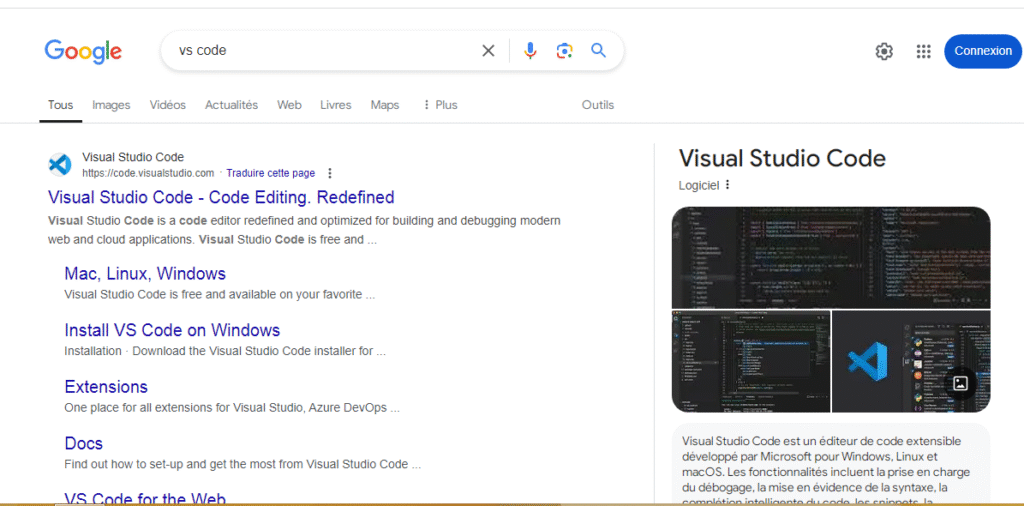
تنبيه:
يمكنك التوجه الى الموقع الرسمي من هنا مباشر.
طريقة تحميل Visual Studio Code على Windows 10 أو Windows 11:
بعد الدخول الى الموقع الرسمي, تنقر على (Download for Windows) التي باللون الأزرق, كما هو موضح في الصورة ادنى, تنتظر قليلا ريثما تبدا عملية التحميل
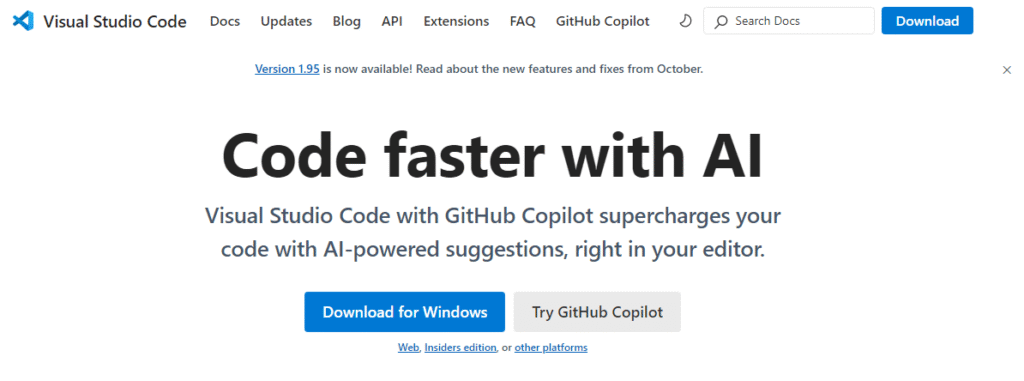
في حالى عدم بدأ عملية التحميل, تنقر على (Download not starting? Try this (direct download link, التي في الاظار الاخضر, كما هو موضح في الصوة ادنى.
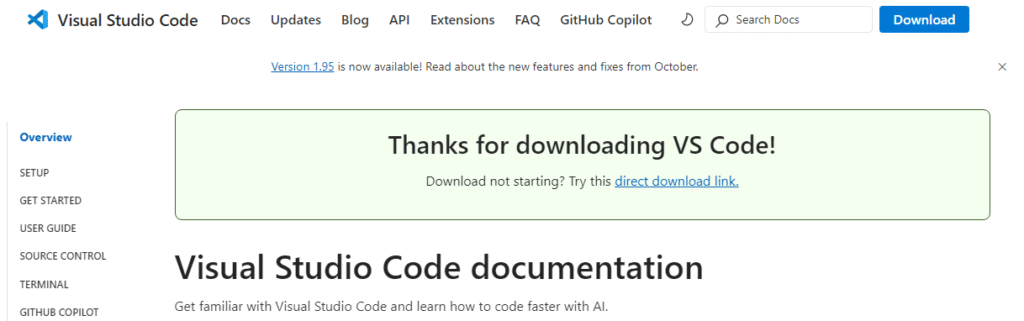
ملاحظة:
هذه الطريقة تستخدم في تحميل برنامج على Windows10 و Windows11 فقط, اذا كنت ترغب في تحميل برنامج Visual Studio Code على Windows7 و Windows8.1, انقر هنا.
طريقة تثبيت Visual Studio Code على Windows:
الخطوة الاولى:
تتوجه الى مكان تحميل البرنامج وتنقر عليه مرتين حتى يشتغل, تنبثق لك نافذة التشغيل كمسؤول, تختار (yes) أي نعم.
الخطوة الثانية:
توافق على الشروط والأحكام,عن طريق اختيار الخيار الاول, (I accept the agreement), كما هو موضح في الصورة ادنى.
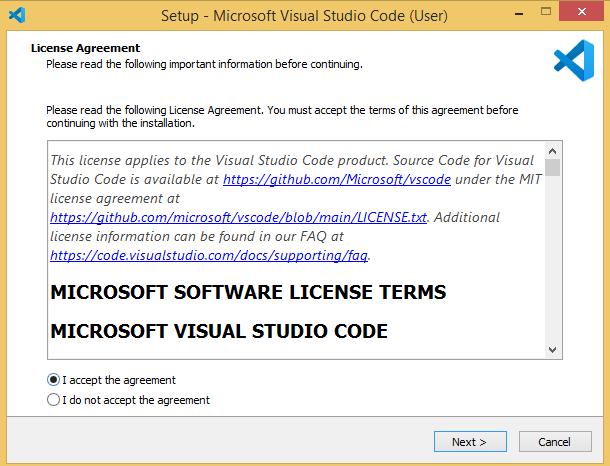
الخطوة الثالثة:
بعد الموافقة على الشروط والاحكام, تتابع عملية التثبيت عن طريق النقر على next ثم next ثم next, حتى نصل, كما هو موضح في الصورة ادنى.
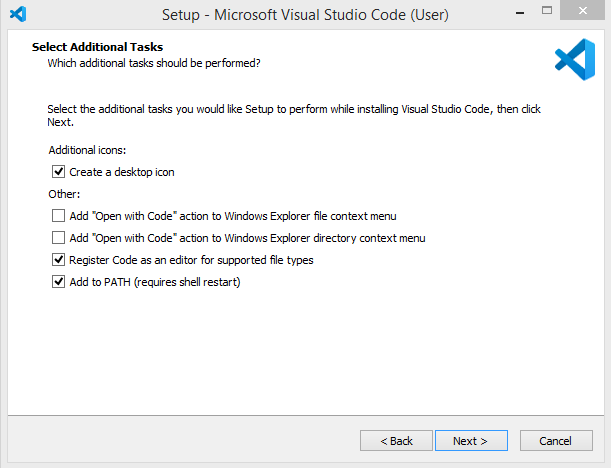
الخطوة الرابعة:
اذا كنت تريد اظهار ايقونة البرنامج على سطج المكتب, اترك الخيار الأول على علامة صح, كما هو موضح في الصوة ادنى, ثم نترك الخيارات الاخرى كما هي.
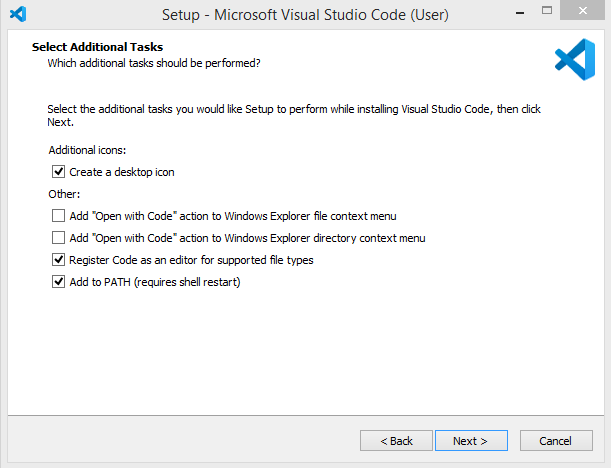
الخطوة الخامسة:
ننقر على next ثم install, ننتظر قليلا ريثما يتم تثبيت البرنامج. ثم بعد الانتهاء من غملية التثبيت, يمكنك معاينة برنامج Visual Studio Code, عن طريق ترك الخيار على علامة صح, كما هو موضح في الصورة ادنى.
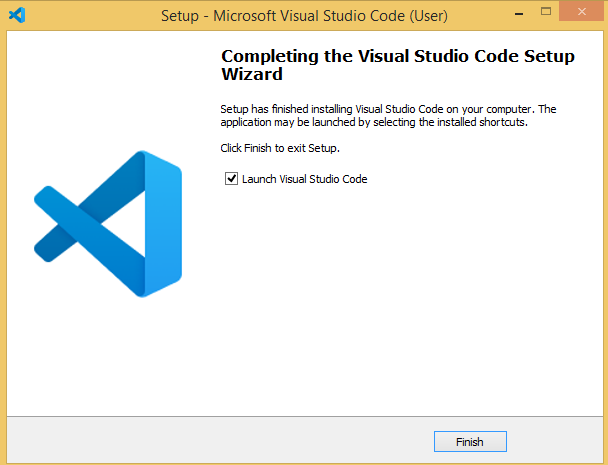
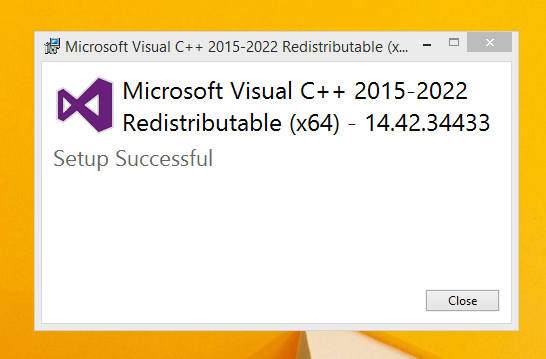
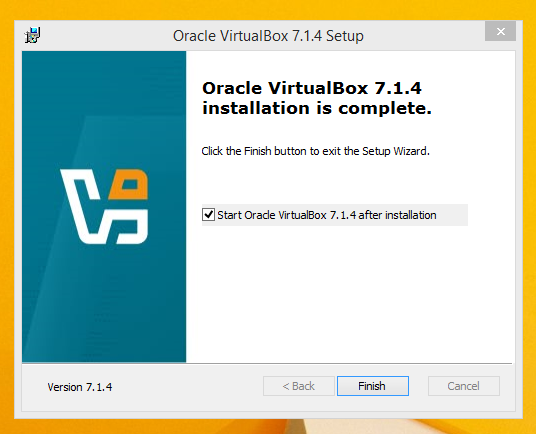
إرسال التعليق